Jak obnovit počítač se systémem Windows 10
Jak obnovit počítač se systémem Windows 10
Jak obnovit počítač se systémem Windows 10
Příznak
Pokud počítač nefunguje tak dobře jako kdysi a vy nevíte proč, můžete počítač obnovit, aniž byste smazali jakékoli osobní soubory nebo změnili nastavení. Windows může aktualizovat počítač, takže je to spíše jako nová instalace, aniž by došlo k odstranění osobních souborů.
Obnovte počítač: Proběhnou následující akce. Soubory a přizpůsobená nastavení se nezmění.
- Nastavení vašeho počítače se změní zpět na výchozí hodnoty
- Aplikace z obchodu Windows budou zachovány
- Aplikace, které jste nainstalovali z disků nebo webových stránek, budou odstraněny
- Seznam odstraněných souborů se uloží na plochu
Poznámka: Před zahájením tohoto procesu si přečtěte Další informace a ujistěte se, že je k dispozici médium pro obnovu pro případné problémy.
Pro Reset your PC a System Restore Point ve Windows 10 zobrazte následující videa:
- [Video] Jak resetovat počítač do původního stavu ve Windows 10
- [Video] Jak používat body obnovení systému ve Windows 10
Použitelné značky
- ThinkPad
- ThinkStation
- ideapad
- ideacentre
Operační systémy
Windows 10
Řešení
Windows 10
- Vyberte Start a Nastavení .
- Vyberte Aktualizace a zabezpečení .
- Vyberte Obnovení .
- Vyberte možnost Resetovat počítač a poté postupujte podle pokynů.
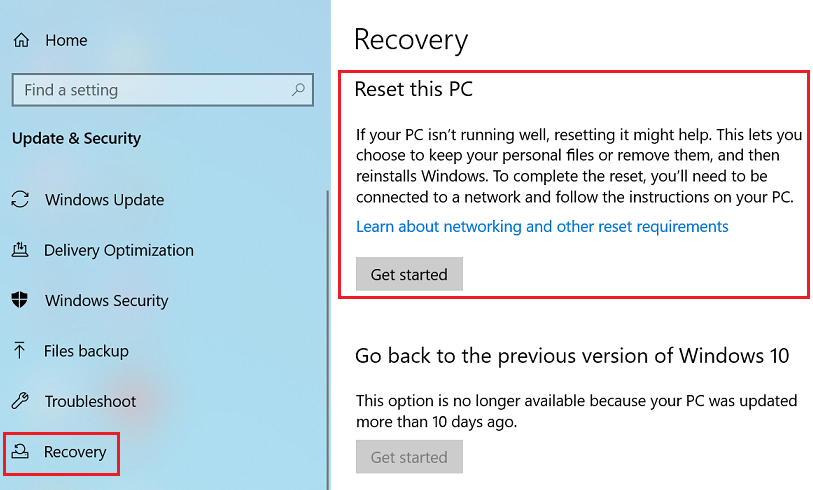
Další informace
Ve většině případů, jakmile obnova začala, obnova se dokončí sama. Pokud však Windows potřebuje chybějící soubory, budete požádáni o vložení média pro obnovení, což je obvykle disk DVD nebo flash disk. Pokud k tomu dojde, to, co potřebujete, závisí na vašem počítači.
Související články
- Jak vytvořit nebo objednat Recovery Media od Lenovo
- Jak vytvořit jednotku USB pro obnovení a použít ji k obnovení Windows 10
- Oblíbená témata Lenovo OneKey Recovery (OKR): Jak na to, odstraňování problémů
- [Video] Jak vytvořit jednotku USB pro obnovení
- [Video] Jak resetovat počítač do továrního nastavení pomocí Lenovo OneKey Recovery (OKR)
- [Video] Jak obnovit počítač do dříve funkčního stavu mimo Windows
- Centrum podpory Windows
Vaše zpětná vazba pomáhá zlepšit váš celkový zážitek

